win7缓存设置_Ghost Win7更改缓存空间大小方法
ghost win7系统好用,运行稳定,万能驱动兼容,下载速度快,一键安装,是电脑装机必备之选.,ghost xp是曾经最主流的操作系统,但是随着硬件不断更新换代,xp已经不能满足硬件的性能发挥,需要升级到更高版本的系统,比如学小二 XueXiao2.comwin7旗舰版!在实际使用中有一些用户到"win7缓存设置"等问题具体情况是:影响正常运行,严重一点的甚至没办法开机,我们其实可以自行设置缓存空间的大小,用来达到提高流畅度的目的,那具体要怎么设置呢,下面给大家带来设置缓存空间的详细教程。
教程如下
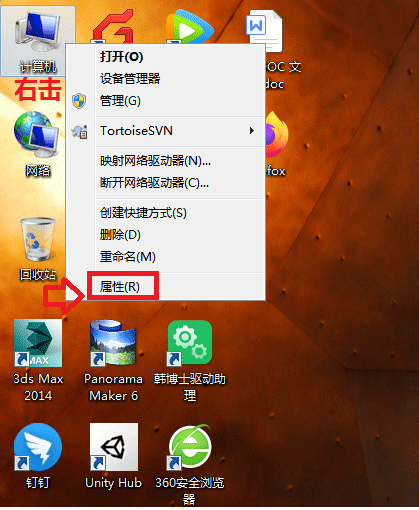
1、桌面上右击“计算机”—选择“属性”。
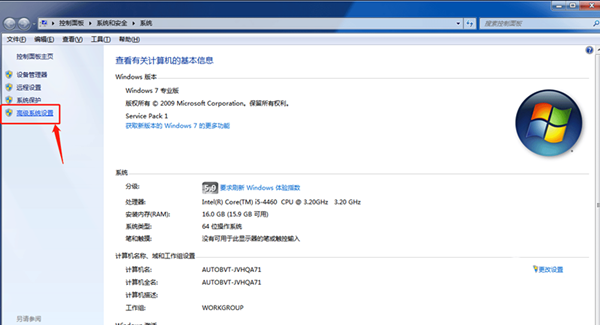
2、然后点击左侧“高级系统设置”。
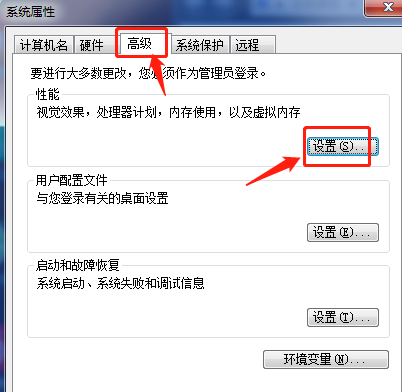
3、接着点击高级—性能—设置。
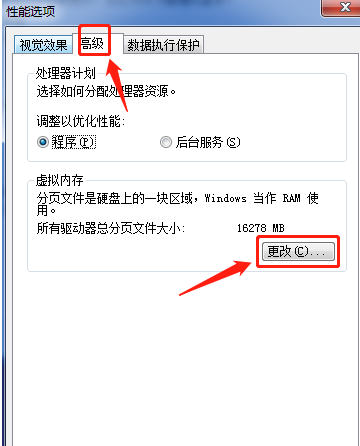
4、进入性能设置选项框后点击高级—更改。
方式一:
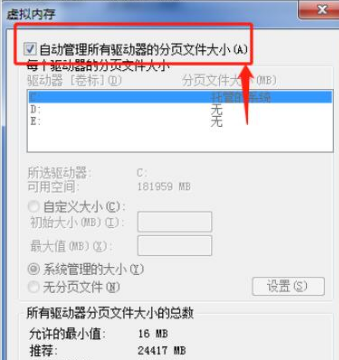
如果您不懂如何设置大小,直接勾选“自动管理所有驱动器的分页文件大小”,让系统自动设置。
方式二:
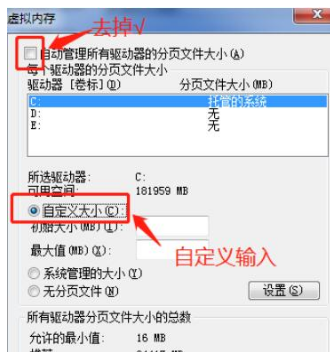
自定义设置大小,记得设置前把“自动管理所有驱动器的分页文件大小”前面的√去掉。
方式三:
自定义也可以选择“系统管理大小”。
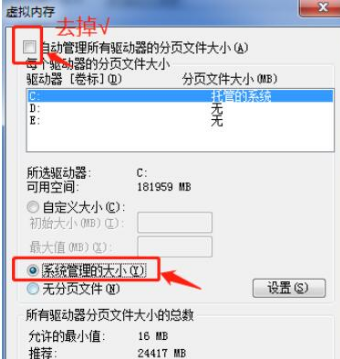
经过上面的方法处理之后,ghost win7系统“缓存设置”这个问题就解决好了。更多windows7使用问题请关注我们!
【win7缓存设置_Ghost Win7更改缓存空间大小方法】相关文章:
最新Steam游戏管家下载及使用方法介绍24-03-05
怎么轻松取消电脑开机密码?取消开机密码方法24-02-26
国内怎么用ChatGPT? ChatGPT国内使用方法介绍24-01-17
五种方法教你辨别笔记本电脑是否为翻新机23-12-28
电脑桌面图标变成.ink解决方法23-12-28
Connectify注册码分享及使用方法23-12-28
安装SQL Server2012时Microsoft.NET Framework4无法安装解决方法23-12-13
百度网盘企业版优惠开通方法23-12-01
2023年最新国内打开google谷歌网页方法23-10-27
win11投影设置在哪里 Windows 11投影功能详解23-10-26


